Jak aktivovat kódy her ve Steamu

Není známo mnoho lidí, není to podmínka, abyste si koupili hru přímo od společnosti Valve, abyste ji mohli používat s jejich herní platformou Steam a , ve skutečnosti je často výhodné zakoupit si hru od prodejce třetí strany. Podívejme se na to, jak získat hry třetích stran do vašeho Steam účtu.
Proč (a kde) nakupovat mimo obchod Steam
Nákupní proces na Steam je samozřejmě velmi , velmi výhodné, ale ne vždy přináší nejlepší ceny. Zatímco Steam je dobře známý díky obrovskému prodeji v létě a zimě (stejně jako rozmazání hluboce zlevněných her zde nebo tam po celý rok), převážná většina her na parně sedí v plném maloobchodním prodeji po většinu roku.
Ve skutečnosti, pokud si koupíte hru z venku Steam, můžete hru často importovat do vaší knihovny Steam a bude to vypadat přesně tak, jako kdybyste si je poprvé koupili přes Steam - kompletní s časem přehrávání a pokrokem, Parní úspěchy a další. Takže pokud jste ochotni podnikat mimo tržiště Steam a udělat si malé srovnání, můžete ušetřit spoustu peněz, aniž byste museli snižovat.
SOUVISEJÍCÍ: Jak přidat Nepar Hry na Steam a Použít vlastní ikony
Poznámka: Ne všechny hry mohou být importovány do Steamu, ale to neznamená, že nemůžete používat vaše rozhraní knihovny Steam ke správě dokonce i těch titulů. Pokud se setkáte s nerozpoznaným (nebo velice starým) herním názvem, který si přejete použít ke správě Steam, podívejte se do naší Steam knihovny
Varování : Vzhledem k popularitě Steam je spousta skicích stránek, které přenášejí falešné parní klíče. Nedoporučujeme vyhledávat Google pro "Steam Keys" a vybíráme nejlevnější prodejce, který najdete. Prodejní zkušenosti se pohybují od "Uložil jsem pár babek a nic se nestalo hrozným" na "Můj počítač je nyní infikován ransomware". Pokud jste zvědaví na svět klíčových prodejců, tento vynikající dlouhý přečíst na polygonu se ponoří do problému.

SOUVISEJÍCÍ: 10 Alternativy k Steamu při nákupu levných počítačových her
Nejproblematičtější nákupní strategie je k nákupu pouze od pevně založených organizací, jako je Amazon, Best Buy nebo Newegg. Můžete také získat Steam kompatibilní klíče od populárních svazků jako The Humble Bundle. Pokud jste o obchodu již slyšeli, je to asi jistá sázka. Chcete-li porovnávat obchody a / nebo dostávat upozornění, když ceny spadají mezi Steam a související prodejní místa, doporučujeme si prohlédnout ishereanydeal.com, který může sledovat slevy a upozornit vás, když se hra, kterou chcete, je v prodeji, a pokud je kompatibilní s importem Steam.
Jak přidat kód hry třetích stran do Steamu
Chcete-li do svého účtu Steam přidat hry zakoupené třetí stranou, budete potřebovat aktivační kód od třetí strany maloobchodník. Můžete buď uplatnit kódy na webu Steam nebo prostřednictvím aplikace Steam desktop.
Chcete-li uplatnit kód v aplikaci Steam, otevřete Steam v počítači a v horní navigační liště vyberte položku "Hry" a poté "Aktivovat produkt na Steam ... "spustíte průvodce aktivací produktu.
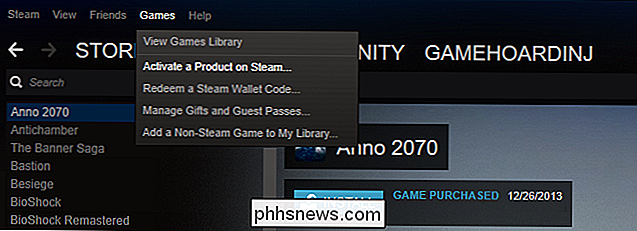
Chcete-li použít kód na webu Steam, přejděte na stránku Aktivovat produkt na páru a přihlaste se svým účtem Steam. Zde zadejte klíč produktu a projděte průvodce. Webové stránky fungují v podstatě stejně jako volba Aktivovat produkt na páru v klientovi Steam, ale mohou být použity i v případě, že Steam na vašem aktuálním zařízení nemáte nainstalován. Do této stránky můžete dokonce přistupovat i z vašeho telefonu.
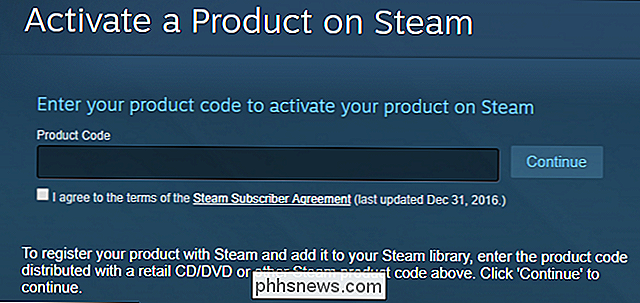
Na první stránce průvodce budete vyzváni, abyste dostali svůj kód připraven, poté, co jste připraveni, klikněte na tlačítko Další.
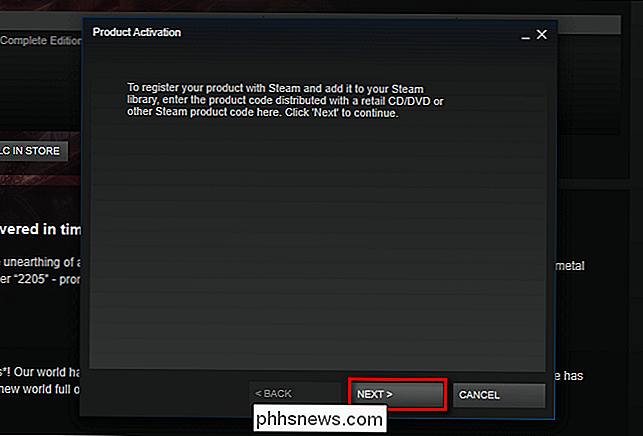
Na další obrazovce souhlasíte k podmínkám služby klepnutím na tlačítko "Souhlasím". Na další stránce průvodce aktivace zadejte kód produktu do slotu a klikněte na tlačítko "Další". Všimněte si, že název přiřazený aktivačním kódům je zřídkakdy "Steam Key" při nákupu od jiného prodejce a může být označen jako "Digitální aktivační kód", "Kód produktu" nebo nějaká jeho variace. Důležitou součástí je, že prodejce, který si zakoupíte z poznámky, že klíč lze vykoupit na Steam, a že je formátován jako příklady níže.
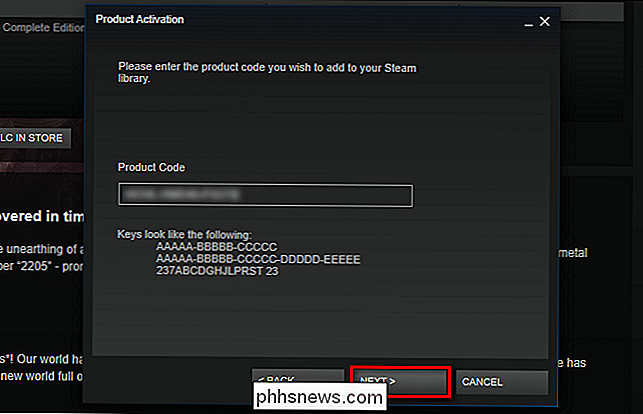
Na poslední obrazovce se zobrazí potvrzení o názvu hry, stejně jako tlačítko, které vám umožní vytisknout potvrzení transakce aktivace hry. Jediný rozdíl mezi tím, co vidíte na obrazovce a tím, co je vytištěno, je, že výtisk zahrnuje vaše uživatelské jméno Steam a potvrzovací kód vedle názvu hry. Po dokončení kontroly a / nebo vytištění informací na závěrečné obrazovce klikněte na tlačítko Dokončit.
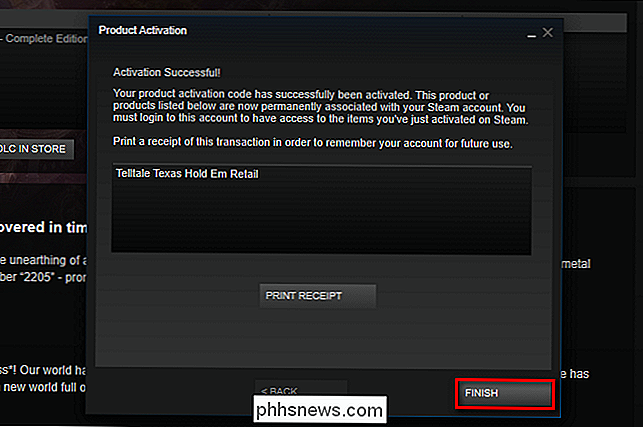
Po ukončení průvodce aktivací uvidíte hru, kterou jste právě aktivovali ve své knihovně, například:
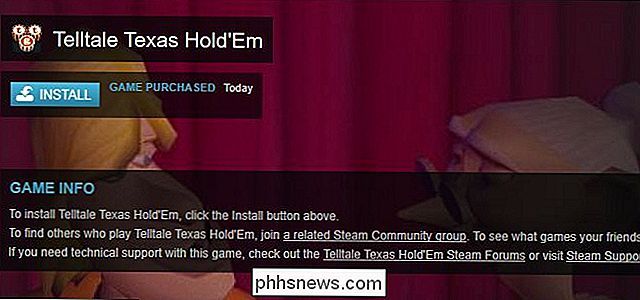
Stačí kliknout na tlačítko "Instalovat", jako byste vybrali jinou hru Steam, stáhněte si hru a začněte ji hrát.

Co je nového v Ubuntu 17.10 "Artful Aardvark", k dispozici nyní
Po poměrně nepřekonatelných vydáních je Ubuntu 17.10 "Artful Aardvark" plný obrovských změn. Ubuntu telefon je mrtvý, a tak je i sen Ubuntu o konvergované pracovní ploše. Vývojáři Ubuntu už nepracují na jednotce 8 a Ubuntu 17.10 vyklouzne starou desktopovou jednotku Unity 7 pro GNOME Shell. Ubuntu Phone, Unity 8, Mir a Convergence Are Dead Je nemožné pochopit, proč je Ubuntu tak odlišná nyní bez pohledu na to, co se stalo s telefonem Ubuntu.

Jak najít a nastavit spořiče obrazovky v systému Windows 10
Windows 10 z nějakého důvodu zjistil, že nastavení spořiče obrazovky je zbytečně komplikované. Nicméně ne. Stisknutím klávesy Windows + I otevřete aplikaci Nastavení Klepněte na položku "Personalizace". Přepněte na kartu "Zámek obrazovky" Klikněte na " link. I když na moderních LCD displejích není zcela nezbytné, šetřiče obrazovky mohou být stále zábavné.



